
【iPad】大画面で快適にLINE通話やビデオ通話を楽しむ方法
iPadでもLINEの通話機能を使えることを知っていますか?
実は、スマホのLINEアカウントを共有することも、iPad単独でLINE通話を行うこともできるんです。
この記事では、iPadでLINE通話を楽しむための初期設定方法やマイク設定の方法、エラーメッセージが表示される時の対処方法など、iPadでLINE通話を行う方法を徹底的に解説します!
Contents[OPEN]
【iPad】LINE通話するために準備すること
iPadでLINE通話をするためにチェックしておくべきことは4つあります。
- LINEアプリをインストールする
- LINEの初期設定を行う
- スマホ版のLINEのログイン設定を行う
- 通信環境を整える
基本的にはiPhoneでLINEを使う場合と変わりありませんが、注意点もいくつかあります。
iPadでLINE通話をするための準備を詳しく見ていきましょう!
LINEをインストールしておく
まずは、iPadにLINEアプリをダウンロードしておくことが必要です。iPadのホーム画面から「App store」を起動します。
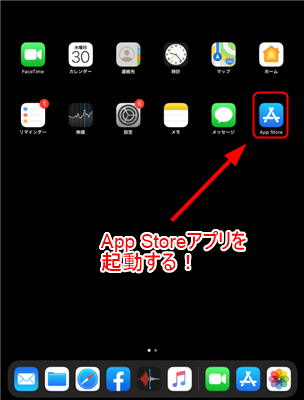
App storeアプリが起動したら、画面右下の「検索」タブをタップして、検索フォームに「LINE」と入力します。
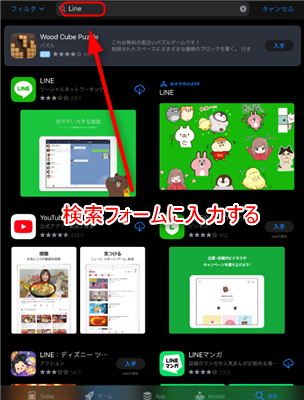
App storeの検索画面に表示されたアプリの中から、LINEアプリを選択してください。
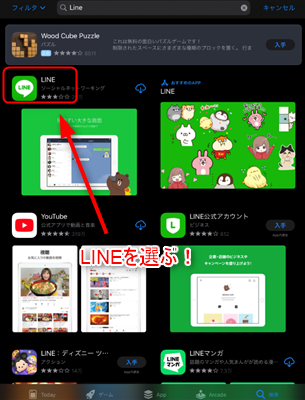
LINEアプリの詳細画面に進んだら、「ダウンロードアイコン」をタップしてLINEをダウンロードしましょう。
ダウンロードアイコンをタップすると、iPadにLINEが自動的にインストールされ、インストールが完了すると、LINEのダウンロードアイコンが「開く」に変わります。
これで、iPadにLINEが無事インストールされました!
続けて、iPadでのLINEの初期設定方法を見ていきましょう!
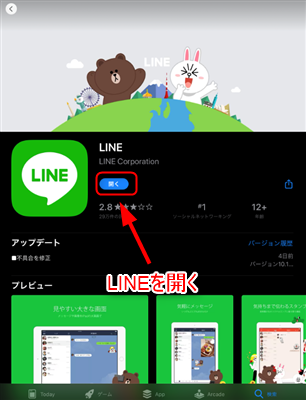
初期設定を行う
iPadでLINEを初回起動した時は、下のような画面が表示されます。
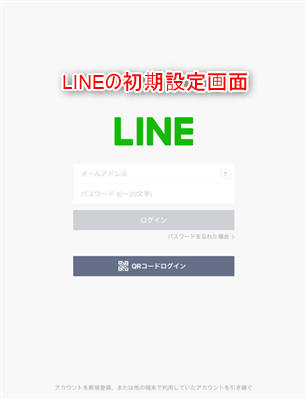
LINEアプリの画面中央に大きく表示されたメールアドレスとパスワードの項目は、初回設定時には使いません。今回はiPadのLINEを初期設定する方法なので、画面下のメッセージをタップしてください!
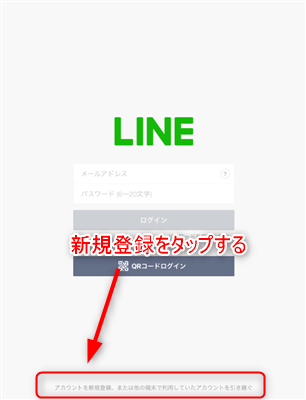
メッセージをタップすると、「ログイン」か「新規登録」を選択する画面が表示されました。
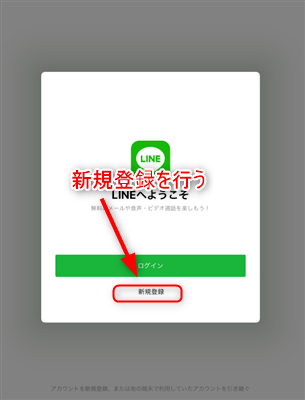
iPadのLINEで新規登録を行うには、「電話番号」が必要になります。
iPadの電話番号は、「Wi-Fi+セルラーモデル」を購入した場合のみ割り振られています。
「セルラーモデルか分からない」「電話番号が分からない」という人も安心してください。
LINEの新規登録は一度中断してホーム画面に戻り、設定アプリを起動します。
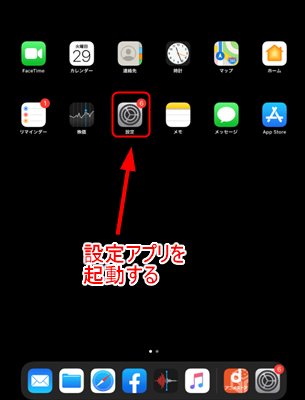
iPadの設定アプリが起動したら「一般」を選択し、続けて「情報」をタップしてください。
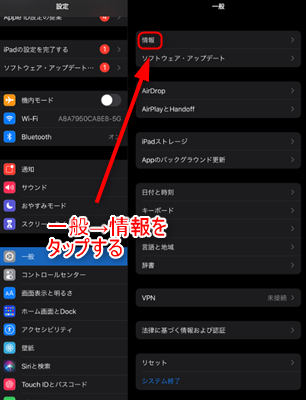
iPadのセルラーモデルを契約していて電話番号が振られている場合、「モバイルデータ通信番号(若干名前が違うこともあります)」から自分のiPadの電話番号が確認できます。
iPadの電話番号が確認できたら、LINEの新規登録の続きです!LINEの画面に戻って「新規登録」をタップし、電話番号を入力します。
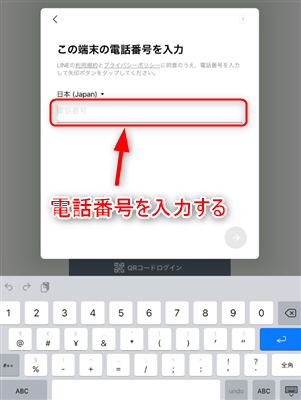
電話番号を入力すると、入力した電話番号に「認証番号」が送信されます。認証番号を、LINEの初期登録画面に入力してください。
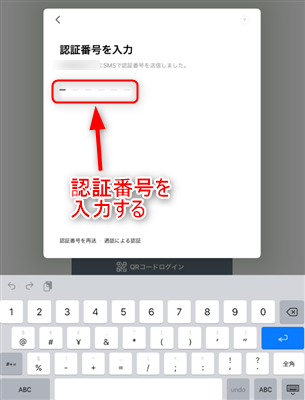
あとは、LINE上の名前とパスワードを設定し、友だち追加設定→アクセス許可設定と画面を進めていけばLINEの新規登録は完了です!
ただし、使っているiPadがWi-Fiモデルで電話番号が割り振られていない場合、現在では連携機能が廃止され、iPadでLINEを新規登録するには電話番号が必須となっています。
電話番号が振り分けられている場合でも、iPadの電話番号ではSMS認証ができません。
そのため、できるだけ固定電話の番号を入力することをおすすめします。
SMSのついていない電話番号を入力すると、音声メッセージで認証番号を案内されます。
あとは、セルラーモデルと同じように認証番号を入力すればLINEの初期設定は完了です。
もう1つの対処法は、別のスマホの番号を入力して暗証番号を入力することです。
ただし、こちらはLINEを利用していない電話番号が必要です。すでにLINEで使用している電話番号で新規登録を行っても、「おかえりなさい」と表示され新規ユーザーとして認識されません。
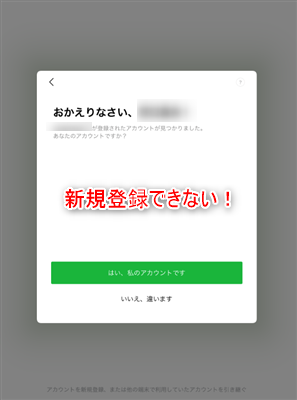
スマホ版のLINEのログイン設定を行う
「普段使っているスマホのLINEをiPadでも使いたい」という人も多いでしょう。
ここでは、「iPadとスマホでLINEアプリを共有する方法」を解説します。
まずは、スマホの設定画面でiPadのログインを許可しておかなければいけません。スマホ版のLINEを起動して、ホームタブから設定画面を開いてください。
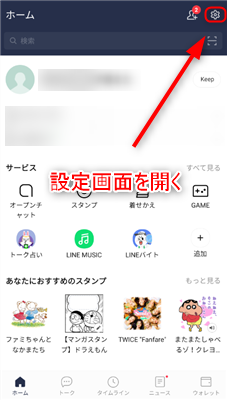
設定画面から、「アカウント」の項目をタップします。
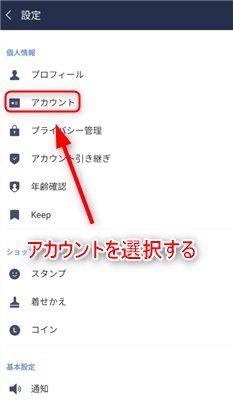
アカウント画面の「ログイン許可」の項目をタップしてチェックがついている状態にしておきます。
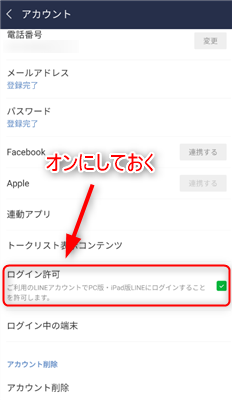
これで、iPadでもスマホのLINEにログインすることができるようになりました。あとは、ログイン画面でスマホ版のメールアドレスとパスワードを入力すれば、iPadでもLINEが使えるようになります!
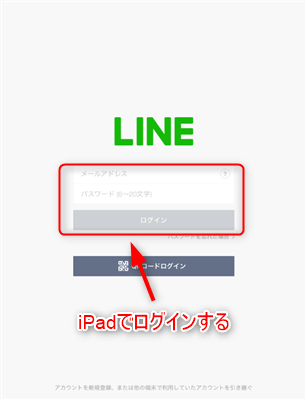
Wi-Fiなど通信環境を整えておく
iPadを買ったほとんどの人が、Wi-Fiモデルを選んでいます。
iPadのWi-Fiモデルは、単独でインターネットに接続できずWi-Fiを使用して通話しなければなりません。
自宅にWi-Fi機器がないとフリースポットでしか通話できないため、インターネット契約はほぼ必須となります。